如何查看电脑上的密码记录?简单步骤指南
在数字化时代,密码是保护个人隐私和账户安全的重要屏障,无论是登录社交平台、电子邮箱,还是访问银行账户,密码都扮演着关键角色,随着密码数量的增加,很多人可能会忘记某些密码,或者出于安全考虑,希望检查电脑是否存储了敏感信息,本文将详细介绍如何查看电脑密码记录,并确保操作安全合规。
为什么需要查看电脑密码记录
- 密码遗忘:许多人习惯让浏览器或系统记住密码,但时间久了可能忘记具体密码内容,需要找回。
- 安全审计:定期检查存储的密码有助于发现潜在的安全风险,比如弱密码或重复使用的密码。
- 设备共享:如果电脑曾被他人使用,查看密码记录可以确认是否有未授权的密码存储。
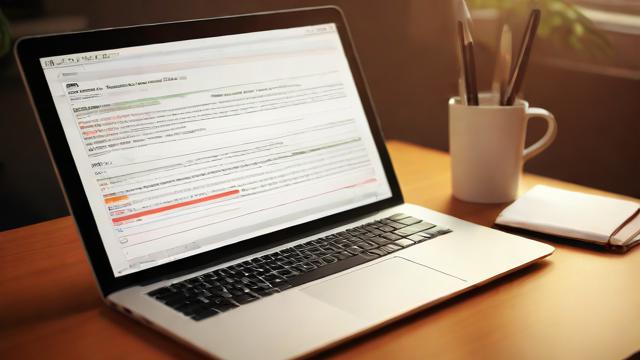
需要注意的是,查看他人密码可能涉及隐私和法律问题,务必确保操作合法合规,仅查看自己有权访问的信息。
查看浏览器保存的密码
大多数现代浏览器都提供密码管理功能,允许用户查看已保存的登录信息,以下是常见浏览器的操作步骤:
Google Chrome
- 打开Chrome浏览器,点击右上角的三个点(菜单按钮)。
- 选择【设置】→【自动填充】→【密码管理器】。
- 在“已保存的密码”列表中,点击眼睛图标即可查看密码(可能需要输入电脑登录密码或PIN码验证)。
Microsoft Edge
- 打开Edge浏览器,点击右上角的三个点(菜单按钮)。
- 进入【设置】→【个人资料】→【密码】。
- 找到需要查看的网站密码,点击显示按钮(可能需要Windows账户验证)。
Mozilla Firefox
- 打开Firefox,点击右上角的三条横线(菜单按钮)。
- 选择【设置】→【隐私与安全】→【已保存的登录信息】。
- 点击【显示密码】按钮查看具体内容(需输入主密码,若已设置)。
Safari(Mac用户)
- 打开Safari,点击顶部菜单栏的【Safari】→【设置】→【密码】。
- 输入Mac登录密码或Touch ID验证,即可查看所有保存的密码。
查看Windows系统存储的密码
除了浏览器,Windows系统本身也会存储部分密码,比如Wi-Fi密码、共享文件夹凭据等。
查看Wi-Fi密码
- 打开【命令提示符】(按Win+R,输入
cmd回车)。 - 输入以下命令查看当前连接的Wi-Fi密码:
netsh wlan show profile name="Wi-Fi名称" key=clear在“安全设置”部分找到“关键内容”,即Wi-Fi密码。
查看凭据管理器中的密码
- 按Win+S搜索“凭据管理器”并打开。
- 在“Web凭据”或“Windows凭据”中,找到需要查看的条目。
- 点击【显示】按钮,可能需要输入Windows账户密码验证。
查看Mac系统存储的密码
Mac用户可以通过“钥匙串访问”工具查看所有存储的密码:
- 打开【启动台】→【其他】→【钥匙串访问】。
- 在左侧选择“登录”钥匙串,右侧列表中找到需要查看的条目。
- 双击条目,勾选【显示密码】,输入Mac登录密码即可查看。
第三方密码管理工具
如果使用密码管理软件(如1Password、LastPass、Bitwarden等),可以直接在软件中查看所有存储的密码:
- 打开应用,登录主账户。
- 在密码库中搜索或浏览已保存的密码条目。
- 部分工具支持导出密码列表,但需谨慎操作,避免泄露。
安全注意事项
- 避免在公共电脑保存密码:公共或共享设备上尽量不要让浏览器记住密码,以防他人查看。
- 启用双重验证:即使密码泄露,双重验证也能增加一层保护。
- 定期清理密码记录:删除不再使用的密码,减少潜在风险。
- 使用密码管理器:专业的密码管理器能加密存储密码,比浏览器自带的更安全。
法律与道德提醒
查看密码记录时,务必遵守法律法规,未经授权查看他人密码可能构成违法行为,即使是自己的设备,如果涉及公司或他人账户,也应谨慎操作。
在数字化生活中,密码管理是每个人都需要掌握的技能,通过合理使用系统工具和第三方软件,可以更安全、高效地管理密码,同时降低信息泄露的风险。
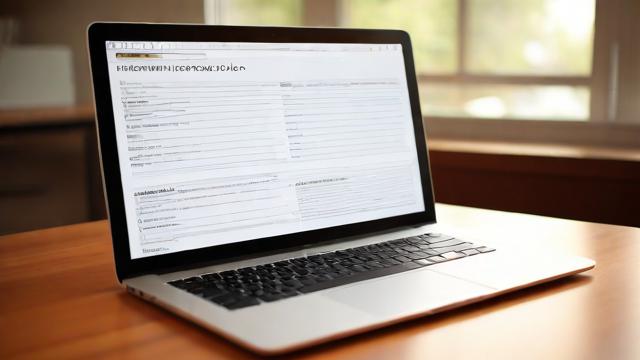
密码安全无小事,养成良好的密码管理习惯,才能更好地保护个人隐私和数字资产。
文章版权及转载声明
作者:豆面本文地址:https://www.jerry.net.cn/jdzx/46840.html发布于 2025-05-10 00:09:41
文章转载或复制请以超链接形式并注明出处杰瑞科技发展有限公司








